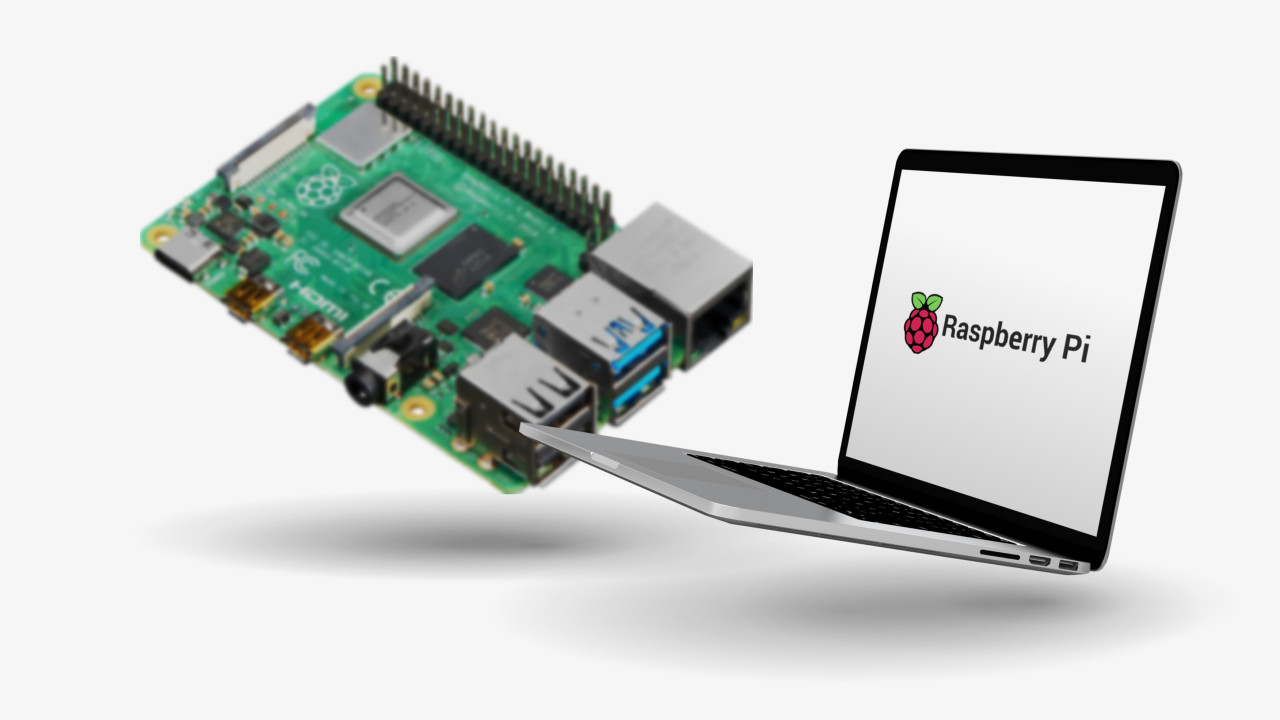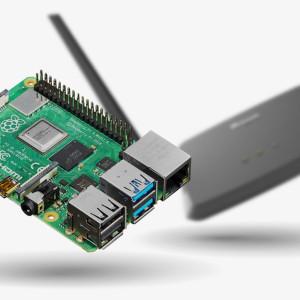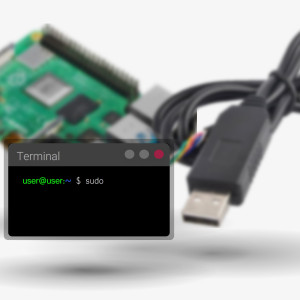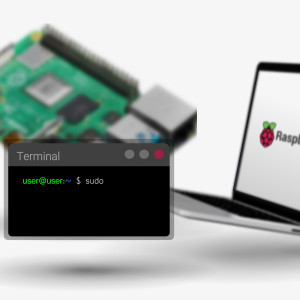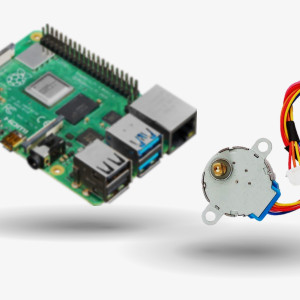در این مقاله نحوه ی کنترل برد رسپبری پای از راه دور در شبکه های محلی توسط (Secure Shell (SSH مورد بررسی قرار می گیرد.

یکی از دلایل معمول برای کنترل برد رسپبری پای از راه دور و از طریق دیگر رایانه ها این است که برد رسپبری ممکن است برای کنترل لوازم الکترونیک به کار رود، بنابراین به غیر از تنظیمات اولیه دیگر نیازی به صفحه کلید، ماوس و صفحه نمایش ندارد.
این کار باعث منظم شدن محیط در هم و برهم دسکتاپ شده و مشکل وجود چند کیبرد و میکروفون در همه جا را حل می کند.
فعال سازی ssh:
Secure Shell (SSH) یکی از ویژگی های لینوکس است که اجازه می دهد تا بخش ترمینال را از خط دستور رایانه ی میزبان، روی برد رسپبری پای باز کنید.
در نسخه ی اخیر سیستم عاملraspbian امکان فعال کردن ssh به صورت پیشفرض وجود دارد. در نسخه های قبلی می بایست از Raspi Config استفاده می شد که در مقاله ی دوم آموزش برد رسپبری پای توضیحات آن ارائه شد.
برای انجام این کار پنجره ی LX Terminal را در رسپبری پای باز کرده و دستورات زیر را وارد کنید تا پیکر بندی آن آغاز شود.
sudo raspi-configدر شکل پایین گزینه ssh را می بینید.
Enter را فشار دهید و enableرا انتخاب کنید.
دستور اجرا شده و تائیدیه زیر نشان داده می شود.
استفاده ازssh در مکینتاش و لینوکس:
اکنون وارد رایانه ای شوید که قصد کنترل برد رسپبری پای را با آن دارید.
اگر از لینوکس یا مکینتاش استفاده می کنید، یک ترمینال باز کنید. در مکینتاش ssh در پوشه یUtilities و بعد در پوشه Applications قرار دارد.
در پنجره ی ترمینال دستور زیر را وارد کنید.
ssh 192.168.1.13 -l piتوجه داشته باشید که باید آدرس IPرسپبری پای خود را در اینجا وارد کنید. با اجرای دستور sudo ifconfig شماره IP مورد نظر در ترمینال مطابق شکل زیر قابل دریافت است.
گزینه “-l pi' به این معناست که ورود به رسپبری با نام کاربری "pi" صورت می پذیرد. احتمالا با اولین اجرا شما با هشدار امنیتی با موضوع (عدم تایید هویت دستگاه) مواجه می شوید. دکمه continiueرا زده و رمز عبور خودرا وارد کنید.(به صورت پیش فرض raspberry انتخاب شده است)
خواهید دید که خط فرمان تغییر کرده و نشان می دهد اتصال رسپبری برقرار شده است. با استفاده از ls محتویات پوشه های موجود در برد رسپبری پای نشان داده خواهد شد.
ssh تحت ویندوز:
اگر از ویندوز استفاده می کنید. نیاز به دانلود و نصب نرم افزار رایگان puTTY از لینک زیر دارید. بعد از نصب آن را اجرا کنید.
آدرس Ip را وارد کرده و سپس کلید open را بزنید. پیغام هشدار را برای اولین اتصال مشاهده خواهید کرد. پس از آن از شما نام کاربری(pi) و رمز عبور(raspberry) در خواست می شود.
سپس پنجره ssh آماده برای استفاده می باشد.
تست و پیکر بندی:
برای جست و جوی فایل های سیستم از فرمان ls استفاده کنید تا فایل ها در آدرس جاری به صورت لیست دراختیارتان قرار بگیرد، همچنین از دستور cd برای تغییر آدرس جاری می توانید استفاده کنید.
دستور "nano" امکان ویرایش فایل ها را می دهد و با دستور "apt-get" امکان نصب نرم افزار فراهم میشود،که در سری آموزش های آینده به آنها پرداخته خواهد شد.
زمانی که کار با ssh به پایان رسید می توانید از exit برای بستن پنجره استفاده کنید.
عیب یابی:
اگر شما در زمان اتصال به رسپبری به خطایconnection reset by peer برخورد کردید، احتمالا در دستورات ssh به مشکل خورده اید. با دستورات زیر امکان reset دستورات ssh وجود دارد.
ابتدا دستورات قدیمی را پاک کنید:
sudo rm /etc/ssh/ssh_host_سپس آنها را دروباره اجرا کنید.
sudo dpkg-reconfigure openssh-serverحال مجددا تلاش کنید.
کنترل برد رزبری پای با کامپیوتر از راه دور | درس هشتم
چه جالب!! در درس های گذشته در مورد کنترل برد رسپبری پای از طریق اتصال USB صحبت شد و حالا کنترل از راه دور... حال با این قابلیت که یاد گرفته اید می توانید پروژه های جالبی را با برد رسپبری پای انجام دهید. ایده ها و نظرتتان را با دوستان خود در میان بگذارید.
ترجمه شده توسط گروه الکترونیک سایت اتومی | منیع: سایت adafriut